Jika akun Anda telah diretas, artinya seseorang mencuri kata sandi Anda dan mungkin menggunakan akun Anda untuk mengakses informasi pribadi Anda atau mengirim email sampah.
Bagaimana cara memulihkan akun saya?
Ikuti panduan di bagian ini secara berurutan untuk memulihkan akun Anda.
Catatan: Anda dapat mengatur ulang akun menggunakan telepon atau PC lain, tetapi banyak peretas mendapatkan kata sandi menggunakan malware yang telah diinstal di PC tanpa sepengetahuan Anda. Pastikan Anda menghapus virus dan malware dari PC sebelum mengubah kata sandi. Untuk mengatur ulang akun Anda menggunakan telepon atau PC lain, buka account.microsoft.com.
Langkah 1: Hapus PC virus atau malware sebelum mengubah kata sandi
Jika Anda memiliki program antivirus yang baik yang terinstal, pastikan program tersebut sudah diperbarui, lalu lakukan pemindaian menyeluruh untuk sistem Anda. Jika Anda tidak memiliki aplikasi antivirus yang terinstal di PC, Microsoft menawarkan beberapa solusi jika Anda menjalankan Windows 8.1 atau Windows 10.
Jika Anda menjalankan Windows 8.1 atau Windows 10, Anda sudah memiliki Windows Defender. Lakukan hal berikut untuk mengaktifkan proteksi malware:
-
Pilih Mulai

-
Pada layar Mulai, ketikkan Pertahanan Windows dalam kotak Pencarian, atau pilih Pertahanan Windows.
-
Ikuti instruksi di layar.
Penting: Terlepas dari aplikasi antivirus mana yang Anda instal, jalankan pemindaian penuh di PC Anda sebelum Anda mengubah kata sandi Anda. Anda juga harus menyiapkan aplikasi antivirus agar secara otomatis mendapatkan pembaruan dan memindai PC secara berkala.
Langkah 2: Mengubah atau mengatur ulang kata sandi Anda
Setelah menjalankan aplikasi antivirus, masuk ke akun Anda dan ubah kata sandi Anda. Pastikan Anda membuat kata sandi yang kuat.
Jika Anda tidak bisa masuk, reset kata sandi Anda.
Langkah 3: Periksa pengaturan akun Anda
Karena orang lain memiliki akses ke akun Anda, kami telah mengatur ulang beberapa pengaturan akun Anda. Untuk memeriksa dan mengubah pengaturan akun Anda, masuk ke akun tersambung, penerusan, dan balasan otomatis.
Langkah 4: Memulihkan email dan kontak yang dihapus
Segera setelah kami mendeteksi bahwa akun Anda mungkin telah diretas, kami mulai menyimpan pesan anda yang dihapus di tempat yang aman.
-
Pilih folder Item Terhapus.
-
Di bagian atas halaman, pilih Pulihkan pesan yang dihapus.
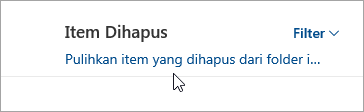
Outlook akan memulihkan sebanyak mungkin pesan dan meletakkannya di folder Item Terhapus . Semua pesan yang tidak dipulihkan hilang secara permanen.
Catatan: Email dihapus dari akun anak-anak tidak dapat dipulihkan. Dengan cara ini, orang tua dapat yakin bahwa pesan yang mereka hapus dari akun anak-anak mereka tetap dihapus.
Jika kontak telah dihapus, Anda mungkin bisa memulihkannya. Lihat Menghapus kontak atau memulihkan kontak di Outlook.com.
Langkah 5: Membantu mencegah peretasan di masa mendatang
Untuk mencegah akun Anda diretas di masa mendatang, lihat Membantu melindungi akun email Outlook.com Anda.
Bagaimana cara peretas mendapatkan kata sandi saya?
Peretas menggunakan beberapa teknik untuk mendapatkan kata sandi akun Anda.
-
Malware – Jika Anda menginstal program dari Internet yang bukan berasal dari penerbit tepercaya (misalnya, saat Anda mengunduh penghemat layar, toolbar, atau perangkat lunak lain dari sumber yang tidak dapat dipercaya), program mungkin menyertakan malware yang membuat log penekanan tombol atau mencari kata sandi yang disimpan di PC Anda.
-
Menyerang situs Internet - Jika peretas masuk ke situs Internet dan mencuri informasi akun, mereka dapat memeriksanya di situs lain untuk melihat apakah Anda telah menggunakan kembali kata sandi Anda.
-
Pengelabuan – Peretas sering mengirim email atau pesan teks yang muncul dari sumber resmi untuk mengelabui orang agar mengirimkan data akun mereka.
Anda dapat memeriksa informasi lokasi masuk dengan masuk ke opsi keamanan akun Microsoft dan memilih Tinjau aktivitas.
Dapatkah saya menutup akun Outlook.com saya?
Tips: Outlook.com memungkinkan Anda untuk memiliki beberapa alamat email yang terkait dengan satu akun, dan Anda bisa memilih alamat email mana yang Anda kirimi email. Membuat alamat lain untuk digunakan di situs web atau aplikasi yang memaksa Anda untuk mendaftar bisa membantu menjaga alamat email pribadi Anda dari tangan pemasar atau peretas. Baca selengkapnya tentang cara menambahkan atau menghapus alias email di Outlook.com.
Jika akun Outlook.com Anda telah diretas dan Anda ingin menutupnya, Anda perlu menutup akun Microsoft Anda.
Penting: Saat Anda menutup akun Microsoft, email dan kontak Anda dihapus dari server kami dan tidak dapat dipulihkan, dan Anda tidak akan dapat mengakses layanan Microsoft seperti Xbox, Skype, dan OneDrive menggunakan akun tersebut.
Jika yakin ingin menutup akun, baca cara menutup akun email Outlook.com.
Masih perlu bantuan?
Anda juga dapat memperoleh dukungan dari pengguna Outlook.com lain di Forum komunitas, atau mendapatkan bantuan dengan memilih Hubungi Bantuan di bawah ini:
|
|
Untuk mendapatkan dukungan di Outlook.com, klik di sini atau pilih Bantuan di bilah menu dan masukkan kueri Anda. Jika bantuan mandiri tidak mengatasi masalah Anda, gulir ke bawah ke Masih butuh bantuan? lalu pilih Ya. Untuk menghubungi kami di Outlook.com, Anda harus masuk. Jika Anda tidak dapat masuk, klik di sini. |
|
|
|
Untuk mendapatkan bantuan lain terkait langganan dan akun Microsoft Anda, kunjungi Bantuan Akun & Penagihan. |
|
|
|
Untuk mendapatkan bantuan dan memecahkan masalah produk dan layanan Microsoft lainnya, masukkan masalah Anda di sini. |
|
|
|
Posting pertanyaan, ikuti diskusi, dan bagikan pengetahuan Anda di Komunitas Outlook.com. |











